Apple Music ist eine leistungsstarke Plattform, um Ihre Lieblingsmusik zu genießen. Allerdings kann die automatische Wiedergabefunktion manchmal überraschend sein. Diese Funktion ist standardmäßig auf allen Apple-Geräten aktiviert und sorgt dafür, dass Wiedergabelisten, Alben, Songs und verwandte Musik weiter abgespielt werden, selbst wenn Ihr ausgewählter Song oder Ihre Wiedergabeliste endet.
Außerdem müssen Nutzer von Apple Music mit CarPlay damit umgehen, dass die App automatisch Musik abspielt, sobald sie mit ihrem Fahrzeug verbunden sind. Einige Nutzer haben ähnliche Probleme mit ihren iPads, AirPods, Kopfhörern oder iPhones, wenn sie lieber keine Musik hören möchten.
Ob Sie es leid sind, dass Songs ohne Ihre Zustimmung starten, oder ob Sie einfach mehr Kontrolle über Ihr Musikerlebnis wünschen, wir haben die Lösung für Sie. In diesem Leitfaden zeigen wir Ihnen, wie Sie verhindern können, dass Apple Music automatisch spielt, und wie Sie die Kontrolle über Ihr Hörerlebnis zurückgewinnen.
So stoppen Sie die automatische Wiedergabe von Apple Music
Durch das Anpassen bestimmter Einstellungen oder das Deaktivieren von Funktionen auf Ihrem iPad, iPhone, Mac oder anderen Apple-Geräten können Sie verhindern, dass Apple Music automatisch spielt. Einige dieser Möglichkeiten haben wir im Folgenden aufgeführt.
Autoplay in Apple Music deaktivieren
Wenn Sie ein aktives Apple Music-Abonnement haben, können Sie durch das Deaktivieren von Autoplay die Wiedergabe des aktuell gespielten Songs stoppen. Befolgen Sie diese Schritte, um zu verhindern, dass Apple Music automatisch auf Ihrem iPhone oder iPad spielt:
- Öffnen Sie die Apple Music-Anwendung und erweitern Sie den aktuellen Song, der gerade gespielt wird.
- Tippen Sie auf das Symbol mit drei Punkten und drei Linien unten rechts auf dem Bildschirm.
- Klicken Sie auf das Autoplay (Unendlichkeit) Symbol, um Autoplay auszuschalten. Das Symbol ändert sich von weiß zu transparent.
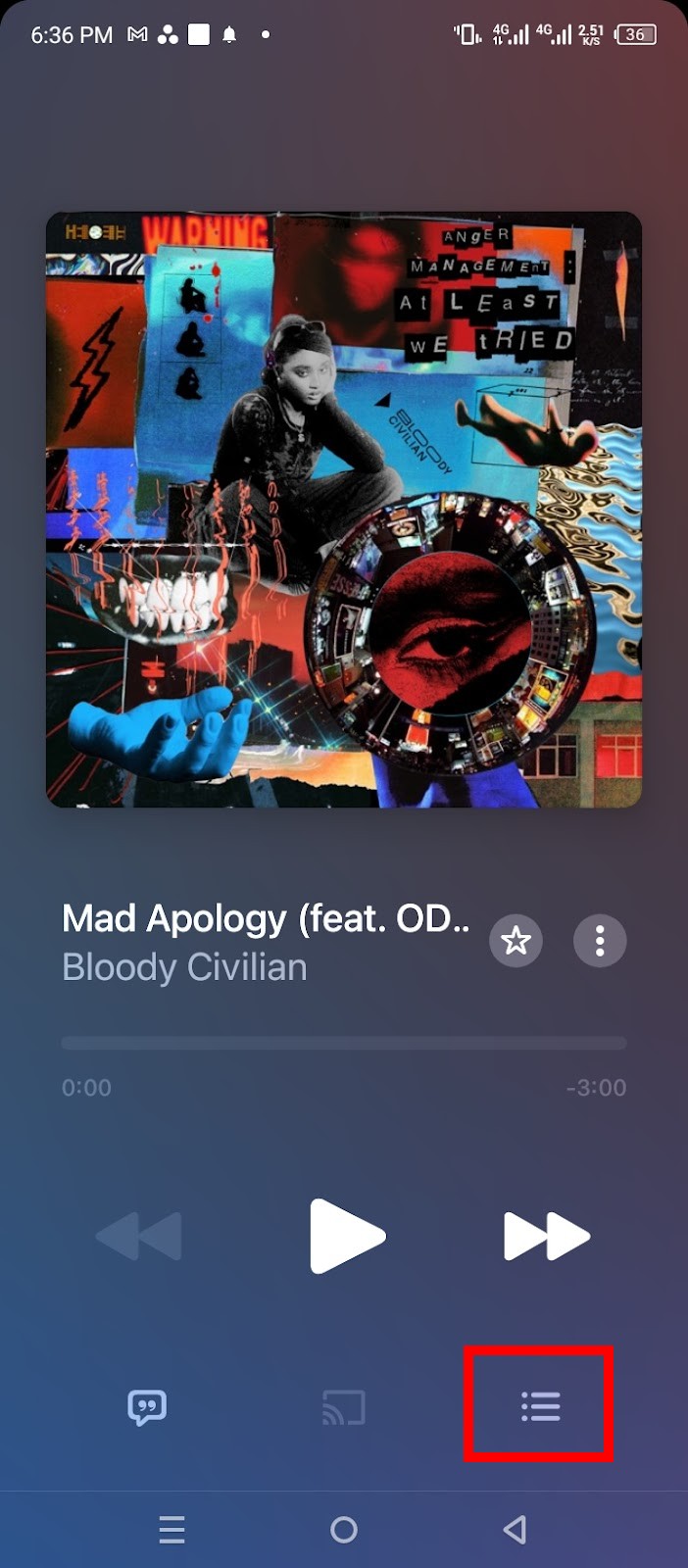
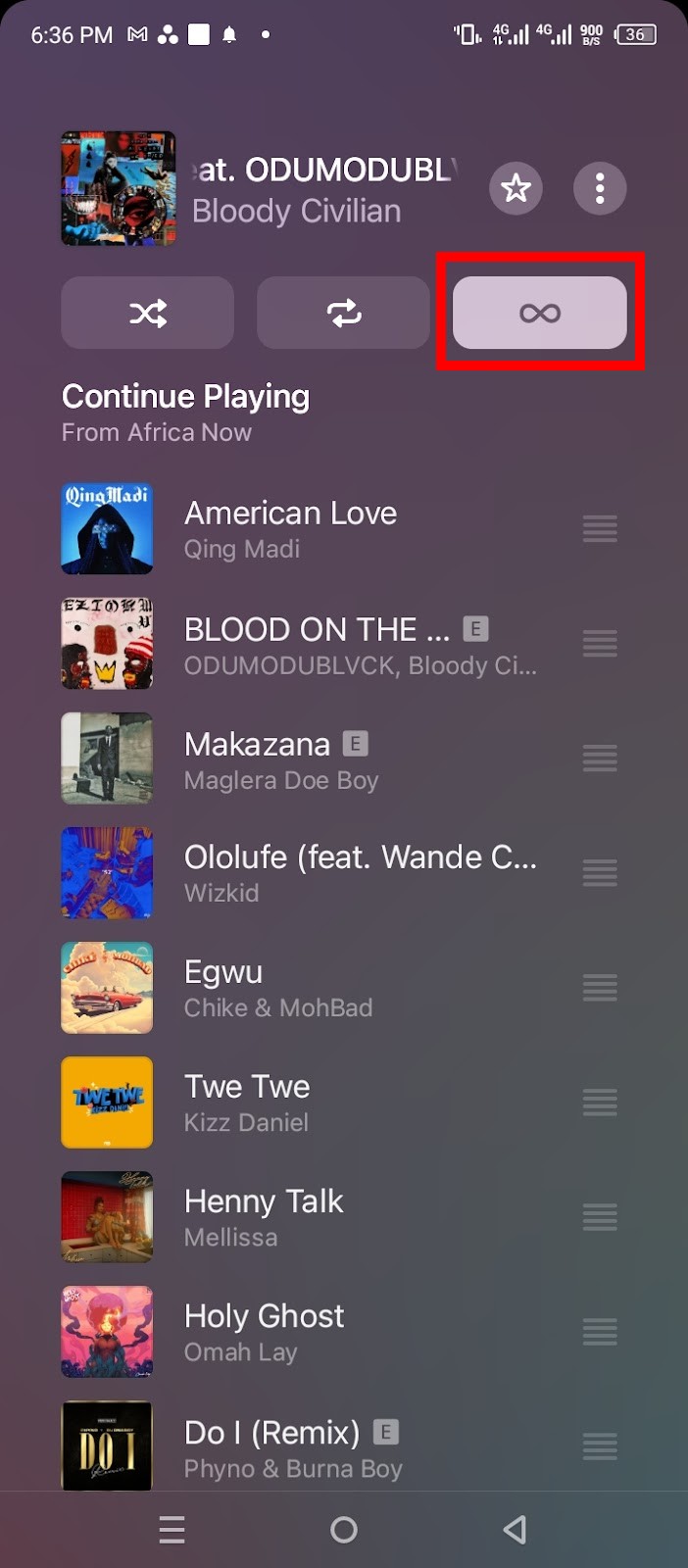
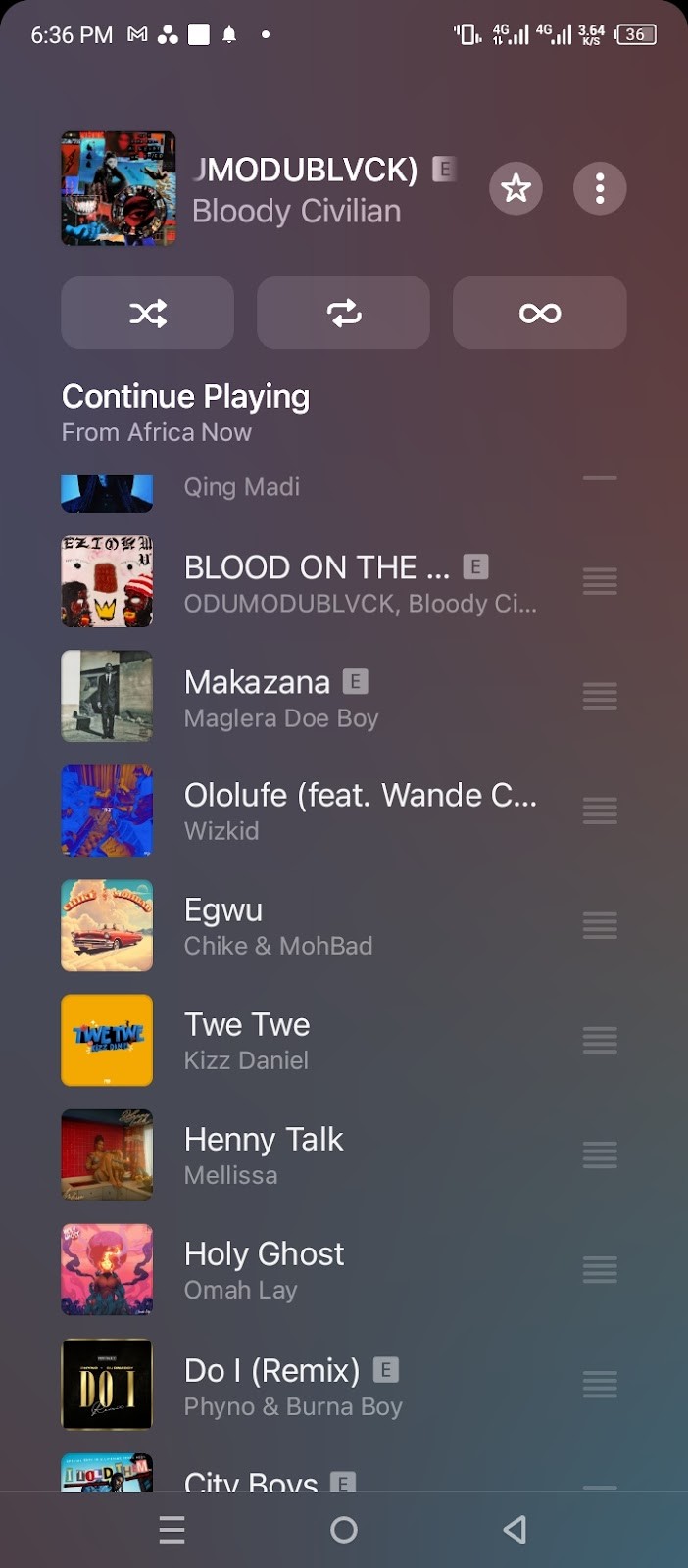
Die Mac-Anwendung erlaubt es Ihnen nicht, Apple Music Autoplay direkt zu deaktivieren. Sie können jedoch den gleichen Effekt erzielen, indem Sie Ihre „Nächste Wiedergabe“-Liste leeren. So geht’s:
- Starten Sie Apple Music auf Ihrem Mac.
- Klicken Sie auf das Symbol mit drei Punkten und Linien oben rechts in Ihrer Apple Music-App.
- Klicken Sie auf die Leeren-Schaltfläche, um alle kommenden Songs aus Ihrer Nächste Wiedergabe-Liste zu entfernen. Dadurch wird Autoplay gestoppt.
Handoff deaktivieren
Die Handoff-Funktion ermöglicht es Ihnen, eine Aufgabe auf einem Gerät zu starten und sie auf einem anderen Gerät genau an dem Punkt fortzusetzen, an dem Sie aufgehört haben. Zum Beispiel können Sie mit Ihrem iPhone eine E-Mail in Mail verfassen und sie dann auf Ihrem Mac abschließen.
Handoff gilt auch für die Apple Music-App. Wenn Sie Handoff in den Einstellungen Ihres iPhones oder iPads deaktivieren, wird verhindert, dass Apple Music automatisch auf anderen Geräten, die mit derselben Apple-ID verknüpft sind, die Wiedergabe fortsetzt.
So stoppen Sie die automatische Wiedergabe von Apple Music, indem Sie Handoff deaktivieren:
- Starten Sie die iOS Einstellungen-App.
- Gehen Sie zu Allgemein und wählen Sie AirPlay & Handoff aus der Liste.
- Tippen Sie auf den Schalter neben Handoff, um ihn auszuschalten.
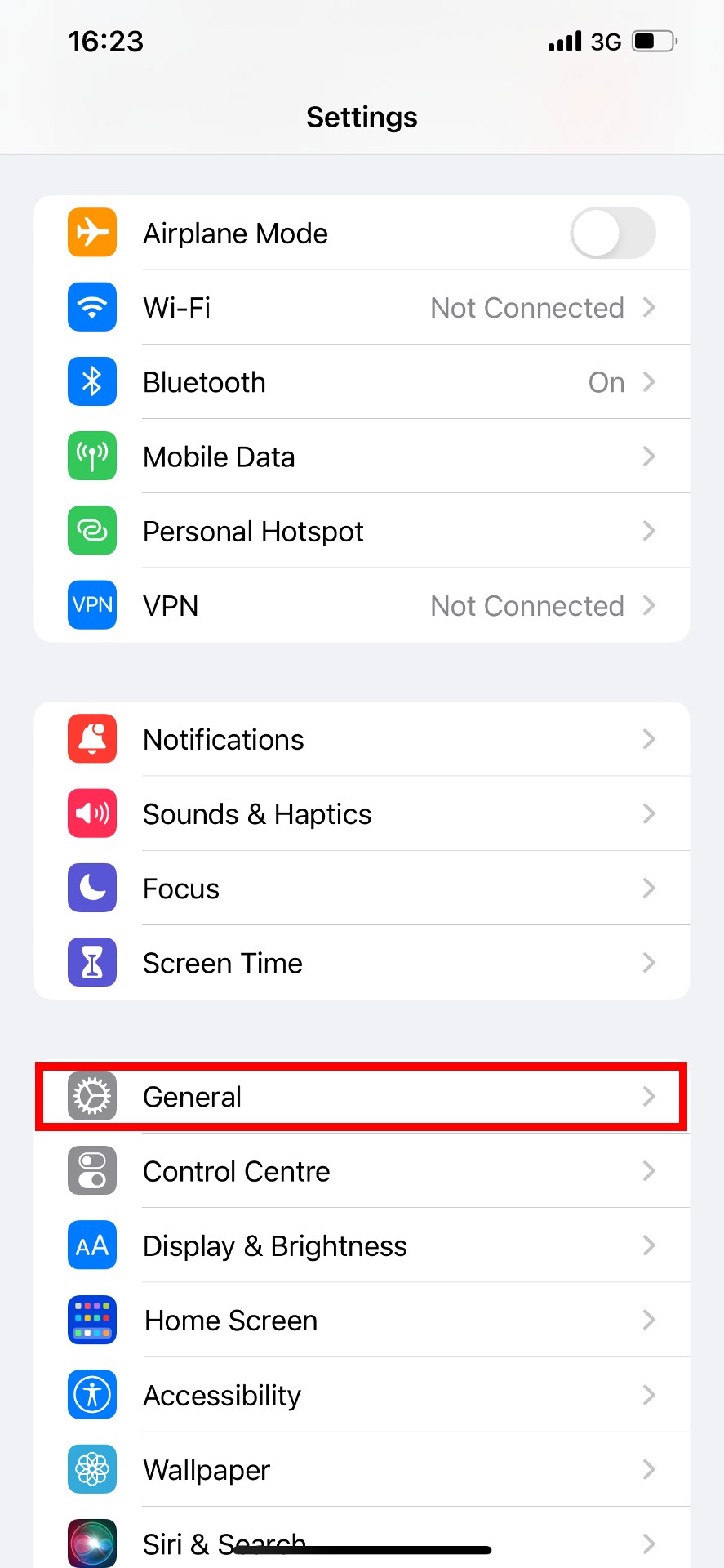
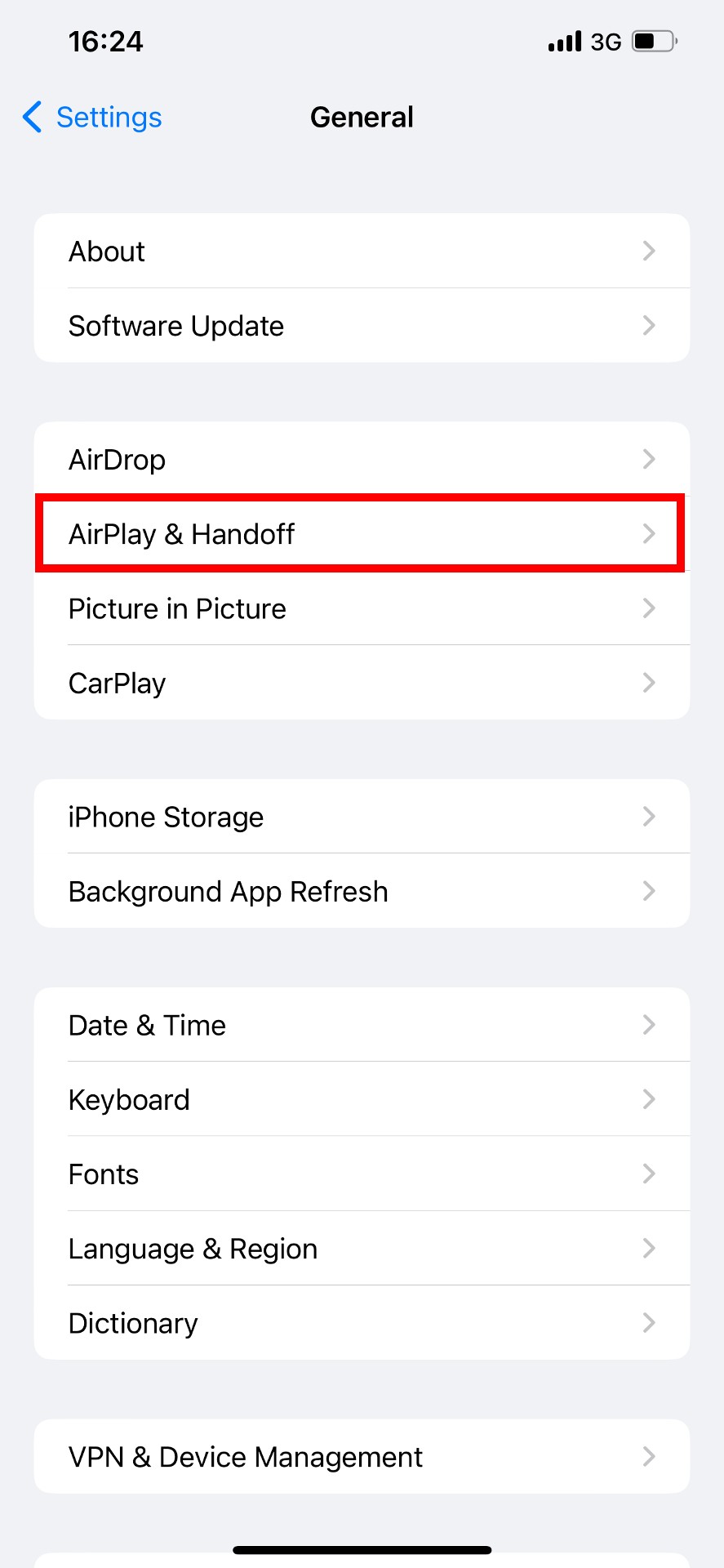
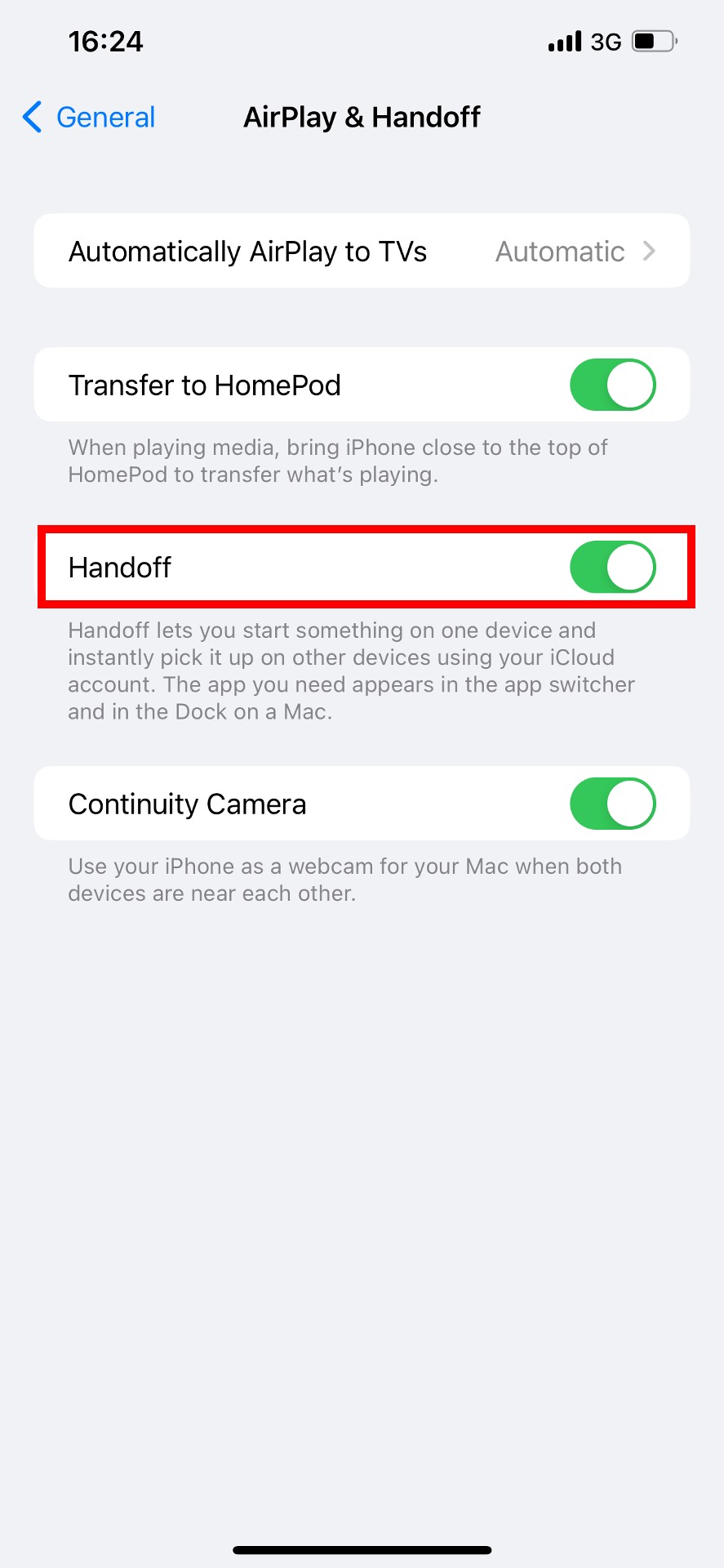
CarPlay-Funktion deaktivieren
Wenn Sie CarPlay deaktivieren, wird verhindert, dass Ihr Auto automatisch Musik von Ihrem nahegelegenen iPhone oder iPad abspielt. Befolgen Sie diese Schritte:
- Gehen Sie zu Einstellungen auf Ihrem iOS-Gerät.
- Tippen Sie auf Allgemein und wählen Sie CarPlay.
- Finden Sie Ihr Auto in der Liste und wählen Sie Dieses Auto vergessen.
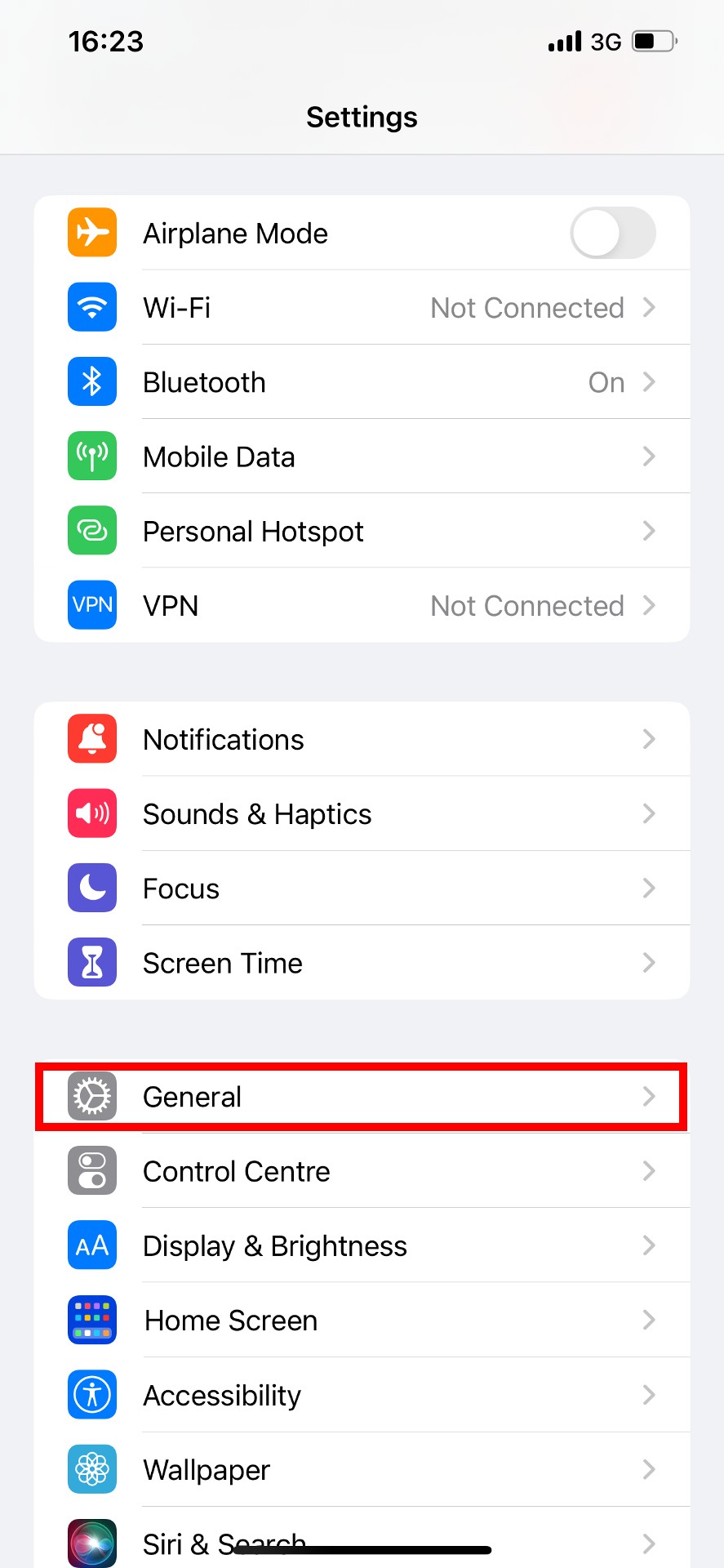
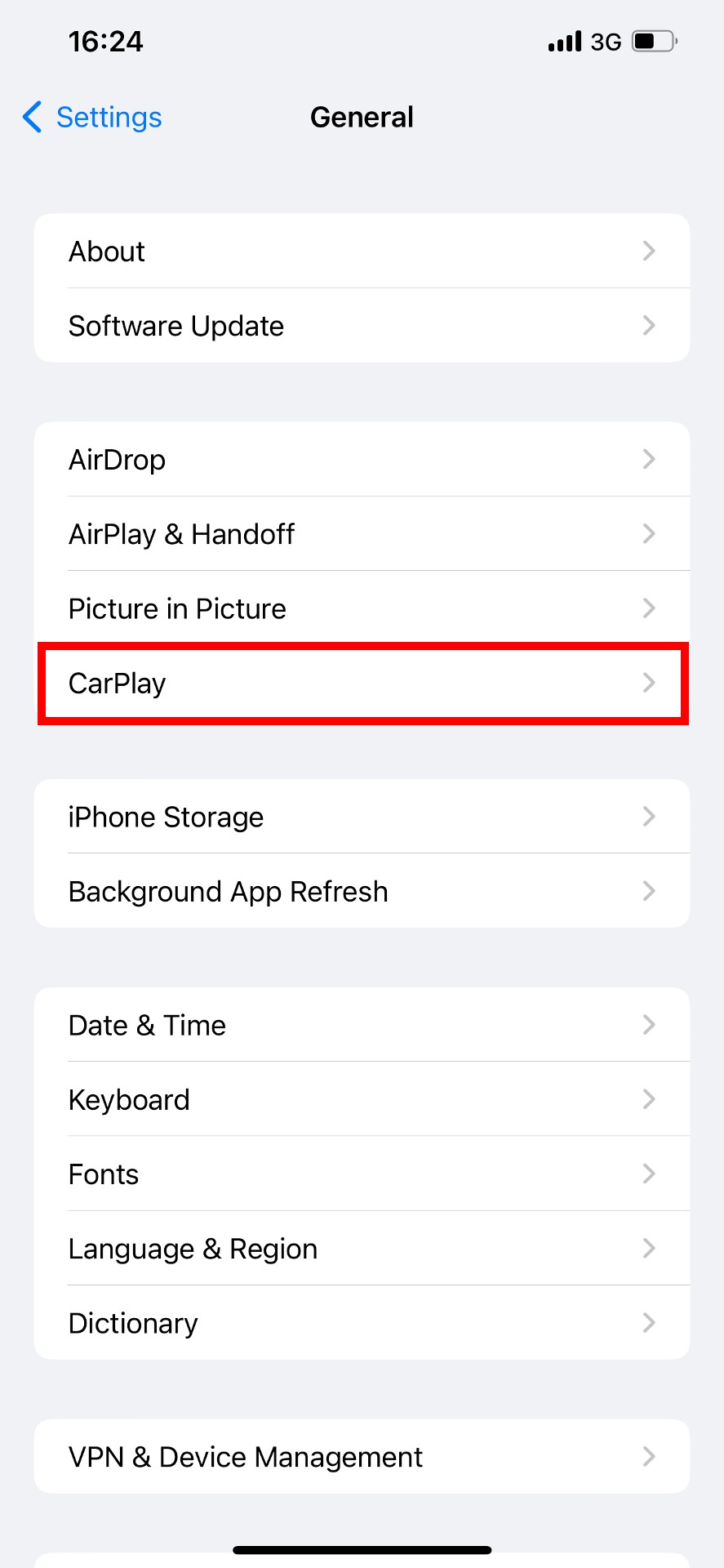
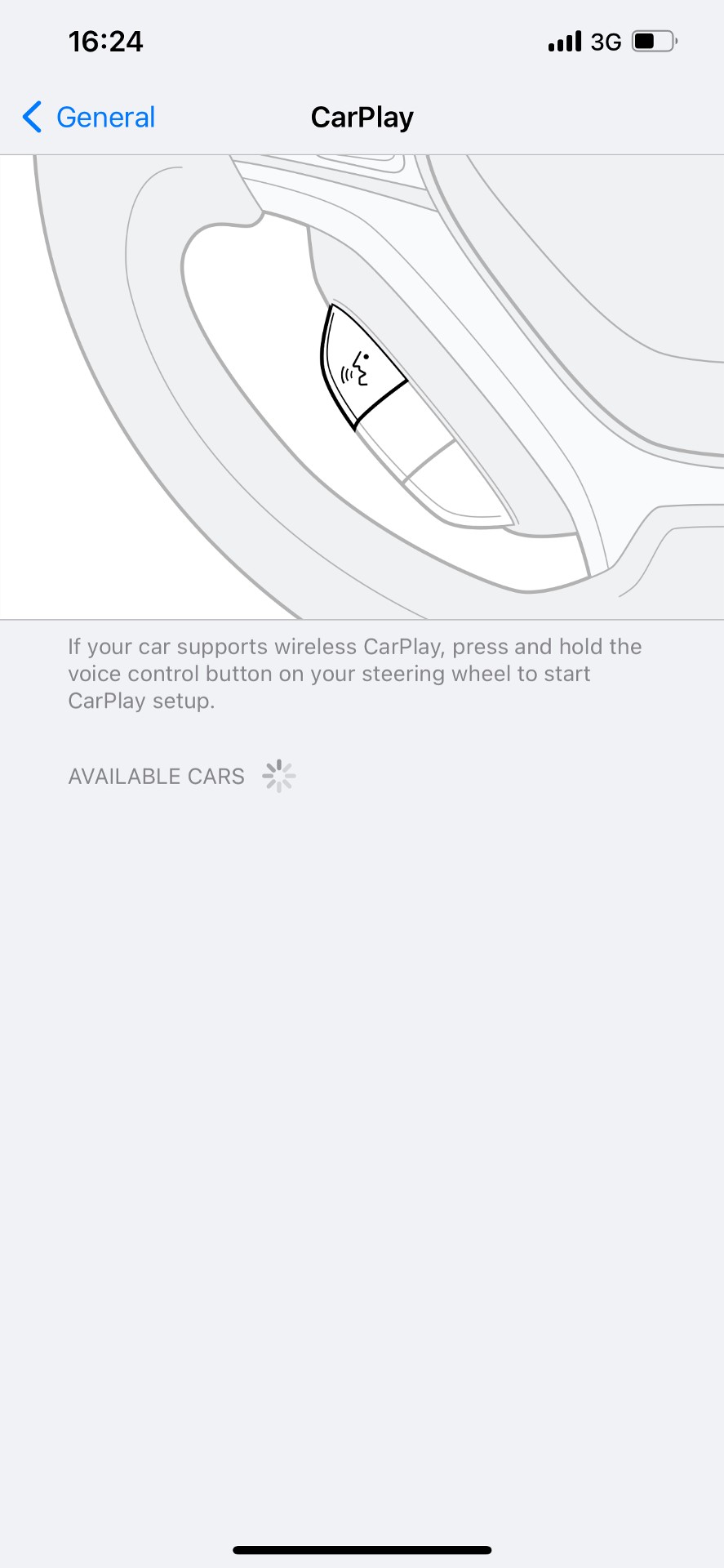
Apple Music von der Nutzung mobiler Daten ausschließen
Wenn Sie verhindern, dass Apple Music mobile Daten verwendet, wird die Wiedergabe auf Wi-Fi oder heruntergeladene Dateien beschränkt. Befolgen Sie diese Schritte, um den Zugriff auf mobile Daten auf allen iPhones und bestimmten iPads mit Mobilfunktarifen zu deaktivieren:
- Öffnen Sie die Einstellungen-App und wählen Sie Musik aus der Liste aus.
- Unter der Option Musik den Zugriff erlauben schalten Sie den Schalter neben Mobile Daten aus.
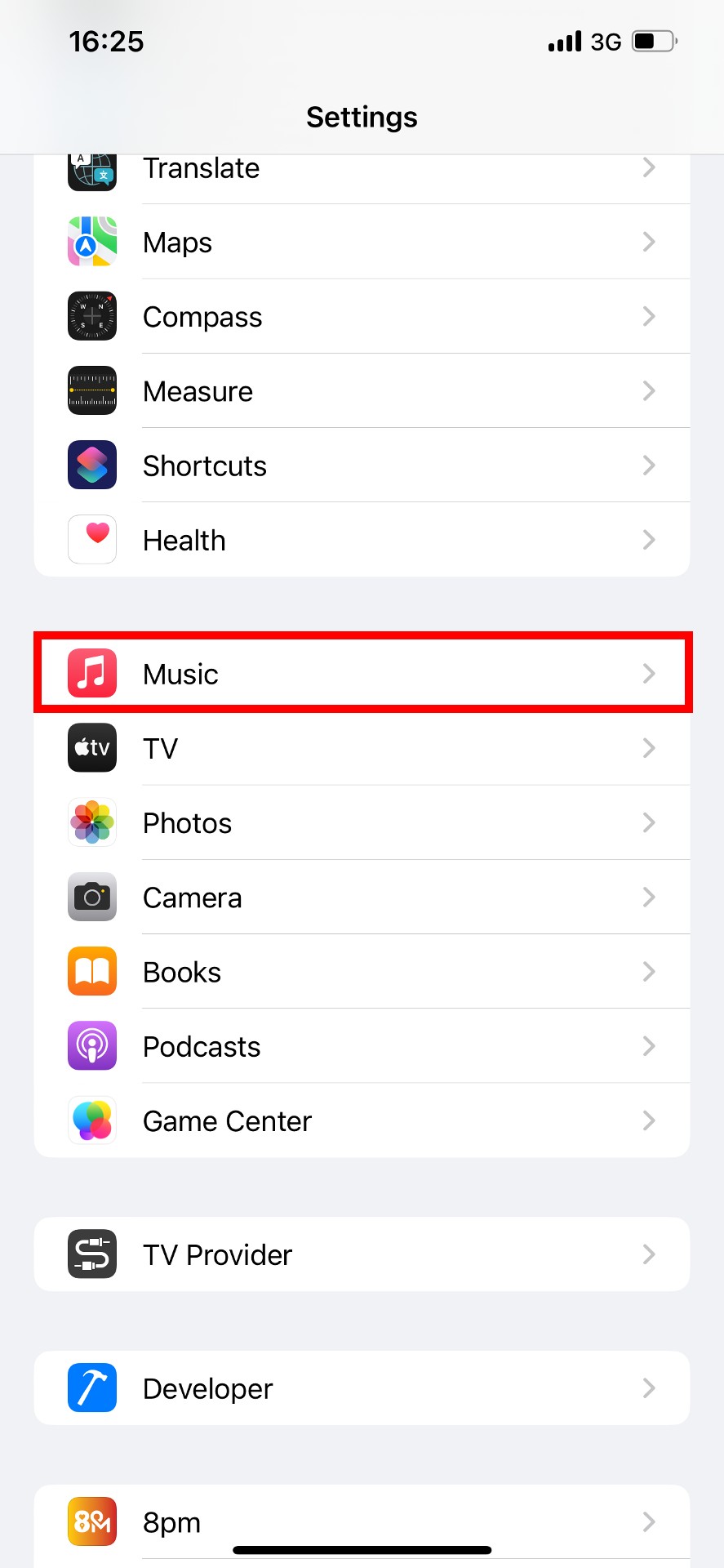
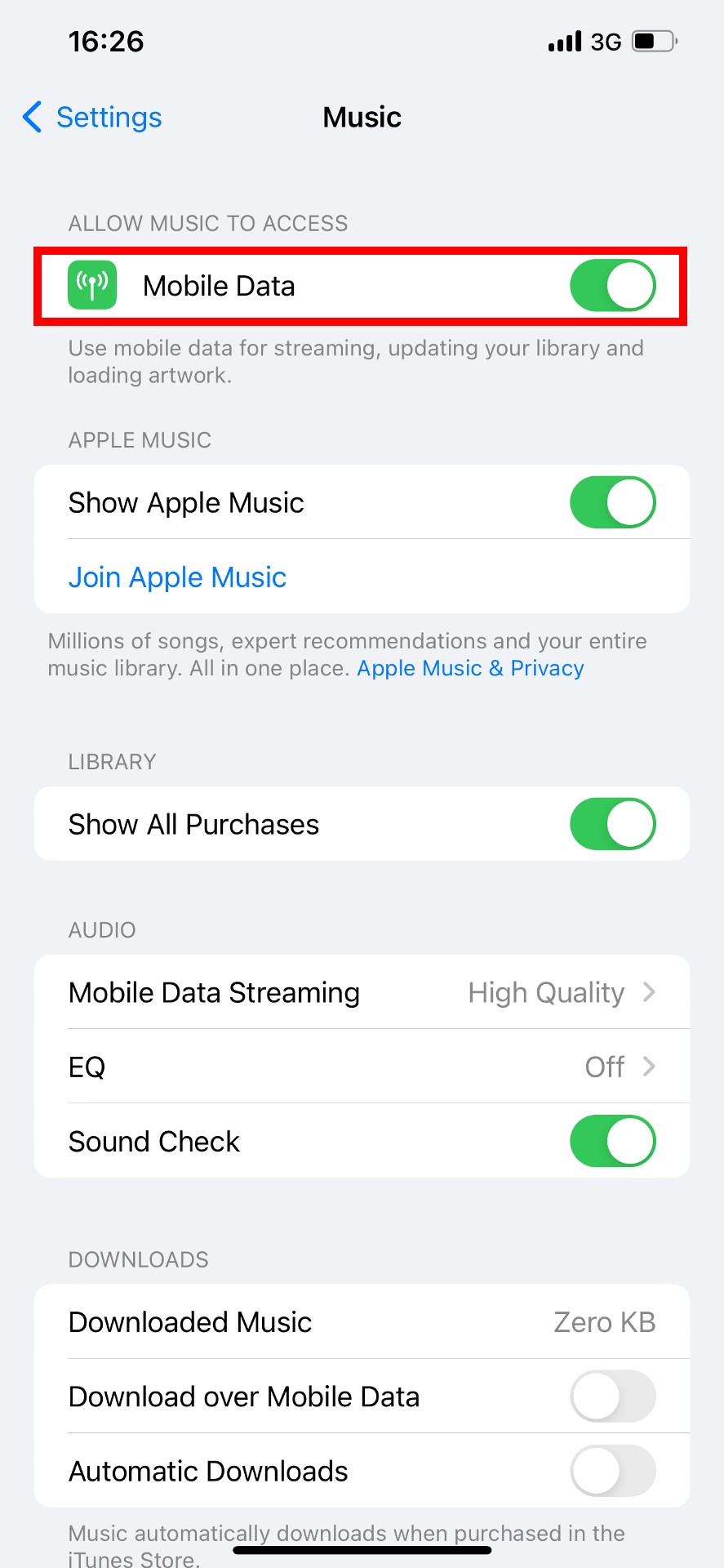
AirPods-Einstellungen ändern
Durch das Ändern Ihrer AirPods-Einstellungen können Sie verhindern, dass Apple Music zu ungewollten Zeiten spielt. Zum Beispiel können Sie verhindern, dass Ihre AirPods die Wiedergabe automatisch fortsetzen, wenn sie erkennen, dass sie in Ihren Ohren sind. Um diese Einstellung auf Ihrem iPhone und iPad zu ändern:
- Gehen Sie zu Einstellungen und tippen Sie auf Bluetooth.
- Finden Sie Ihre AirPods unter Meine Geräte.
- Tippen Sie auf die i (Informations-) Taste neben Ihren Kopfhörern.
- Finden Sie die Option Automatische Ohrenerkennung und schalten Sie sie aus.
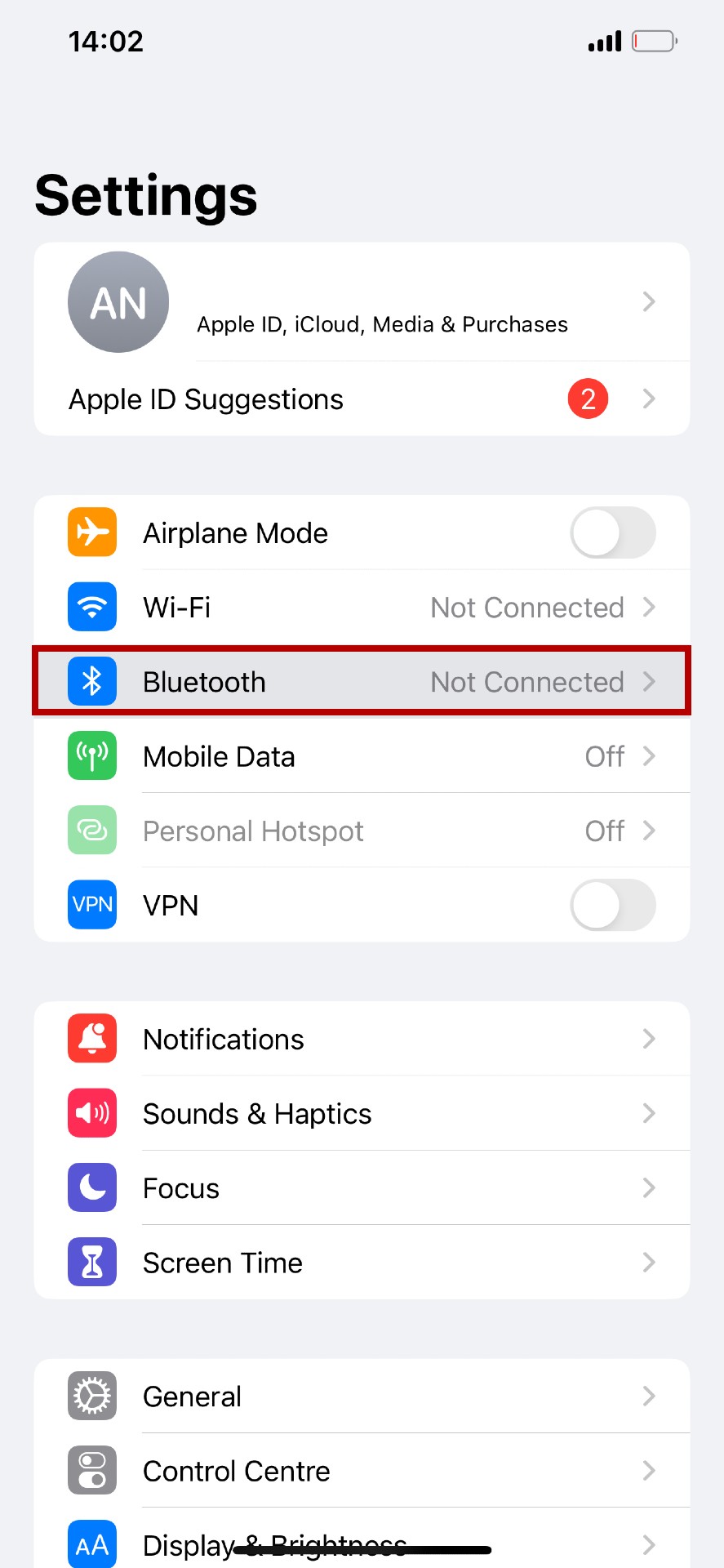
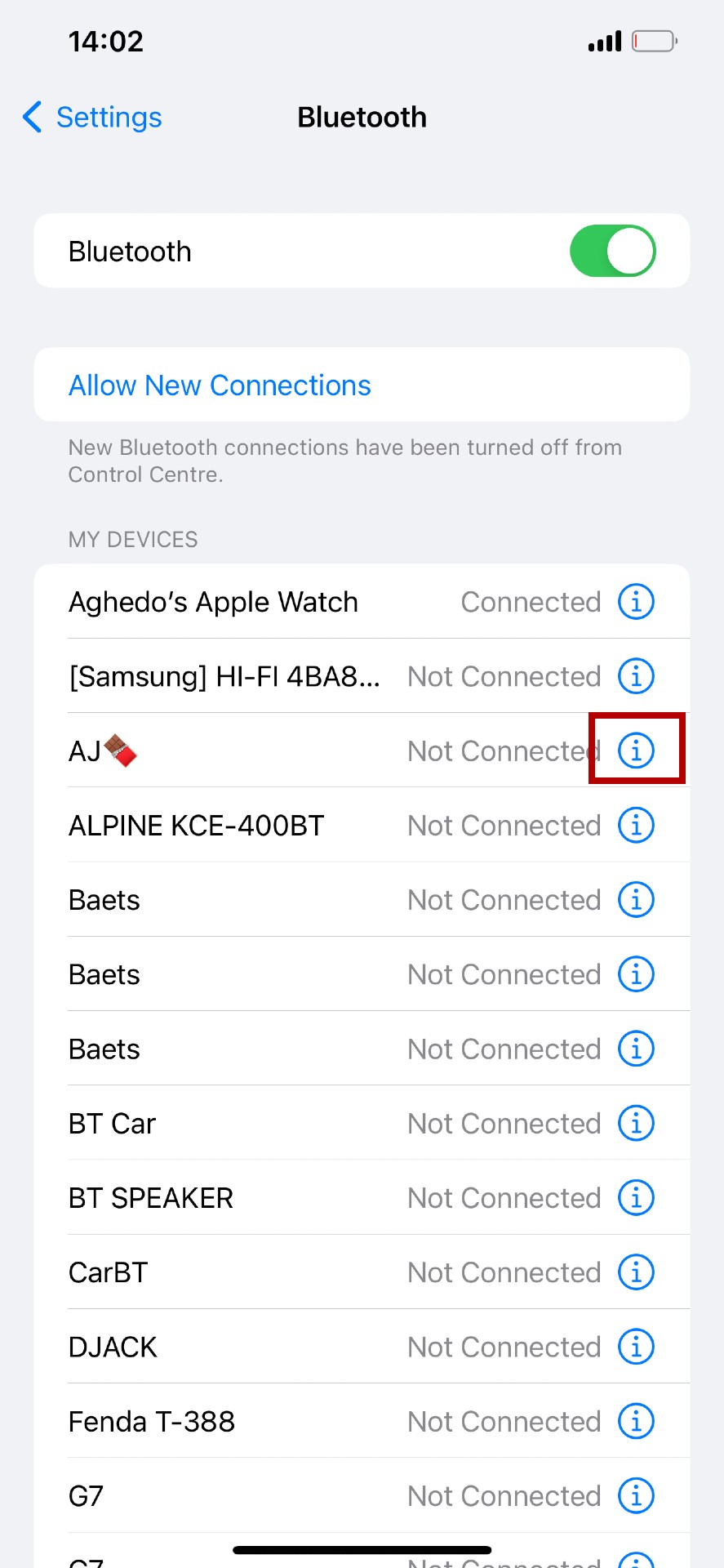
Sie können auch die automatische Ohrenerkennung deaktivieren, wenn Sie AirPods auf Ihrem Mac verwenden. Befolgen Sie diese Schritte:
- Klicken Sie auf das Apple-Symbol in der oberen linken Symbolleiste.
- Wählen Sie Systemeinstellungen aus dem Dropdown-Menü.
- Lokalisieren Sie Ihre AirPods in der Symbolleiste auf der linken Seite.
- Finden Sie Automatische Ohrenerkennung und schalten Sie sie aus.




